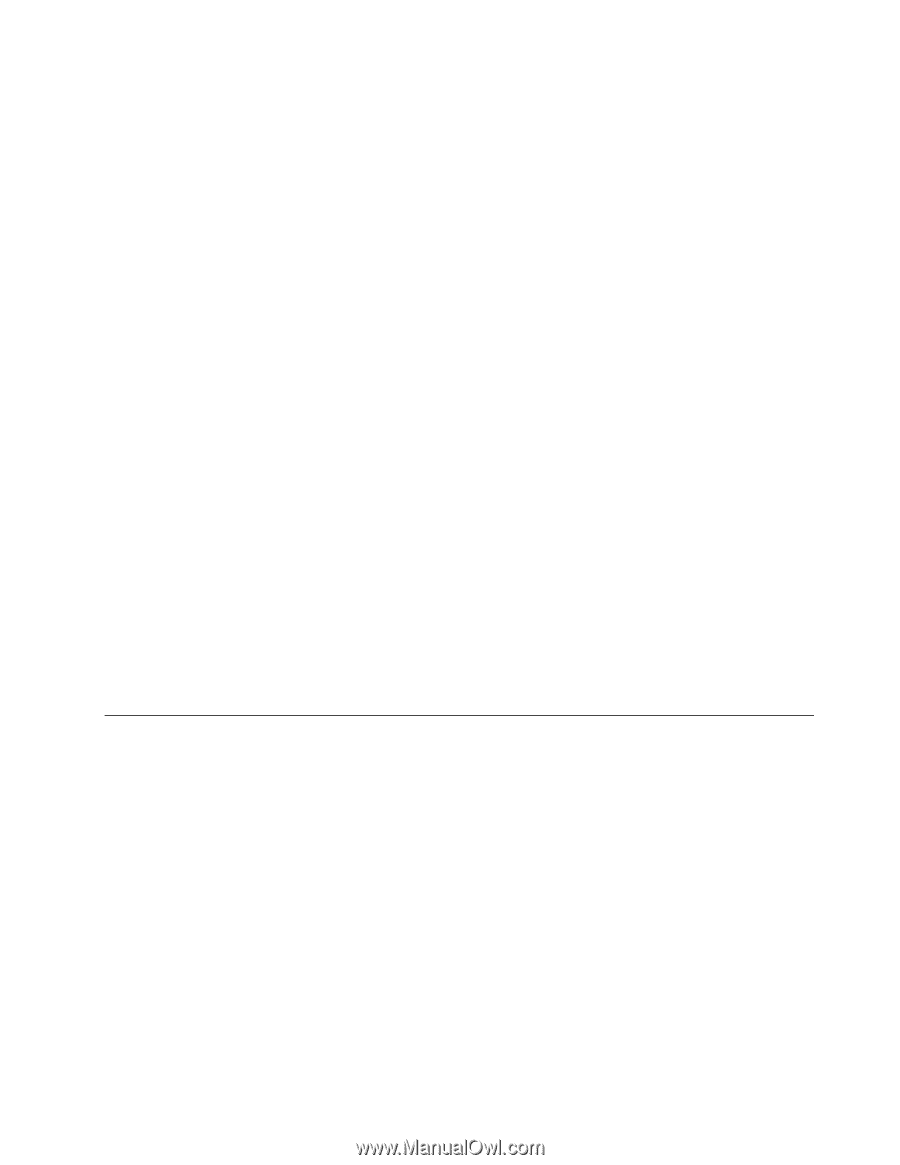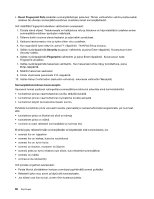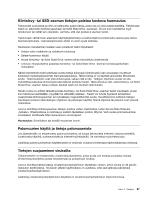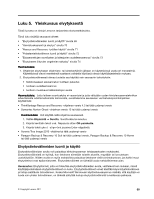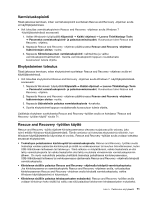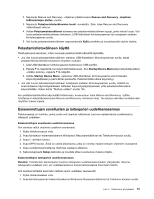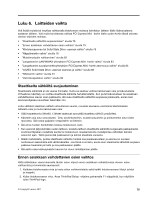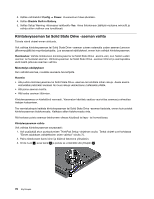Lenovo ThinkPad X1 (Finnish) User Guide - Page 87
Varmistuskopiointi, Elvytystoimien toteutus, Rescue and Recovery -työtilan käyttö
 |
View all Lenovo ThinkPad X1 manuals
Add to My Manuals
Save this manual to your list of manuals |
Page 87 highlights
Varmistuskopiointi Tässä jaksossa kerrotaan, miten varmistuskopiointi suoritetaan Rescue and Recovery -ohjelman avulla eri käyttöjärjestelmissä. • Voit toteuttaa varmistuskopioinnin Rescue and Recovery -ohjelman avulla Windows 7 -käyttöjärjestelmässä seuraavasti: 1. Valitse Windowsin työpöydällä Käynnistä ➙ Kaikki ohjelmat ➙ Lenovo ThinkVantage Tools ➙ Parannetut varmistuskopiointi- ja palautusominaisuudet. Kuvaruutuun tulee Rescue and Recovery -ohjelma. 2. Napsauta Rescue and Recovery -ohjelman pääikkunassa Rescue and Recovery -ohjelman lisätoimintojen aloitus -nuolta. 3. Napsauta Kiintolevyaseman varmistuskopiointi -vaihtoehtoa ja valitse varmistuskopiointivaihtoehdot. Suorita varmistuskopiointi loppuun noudattamalla kuvaruutuun tulevia ohjeita. Elvytystoimien toteutus Tässä jaksossa kerrotaan, miten elvytystoimet suoritetaan Rescue and Recovery -ohjelman avulla eri käyttöjärjestelmissä. • Voit toteuttaa elvytystoimet Rescue and Recovery -ohjelman avulla Windows 7 -käyttöjärjestelmässä seuraavasti: 1. Napsauta Windowsin työpöydällä Käynnistä ➙ Kaikki ohjelmat ➙ Lenovo ThinkVantage Tools ➙ Parannetut varmistuskopiointi- ja palautusominaisuudet. Kuvaruutuun tulee Rescue and Recovery -ohjelma. 2. Napsauta Rescue and Recovery -ohjelman pääikkunassa Rescue and Recovery -ohjelman lisätoimintojen aloitus -nuolta. 3. Napsauta Järjestelmän palautus varmistuskopiosta -kuvaketta. 4. Suorita elvytystoimet loppuun noudattamalla kuvaruutuun tulevia ohjeita. Lisätietoja elvytyksen suorituksesta Rescue and Recovery -työtilan avulla on kohdassa "Rescue and Recovery -työtilan käyttö" sivulla 71. Rescue and Recovery -työtilan käyttö Rescue and Recovery -työtila sijaitsee kiintolevyasemassa olevassa suojatussa piilo-osiossa, joka toimii erillään Windows-käyttöjärjestelmästä. Tämän ansiosta voit toteuttaa elvytystoimia silloinkin, kun Windows-käyttöjärjestelmän käynnistys ei onnistu. Rescue and Recovery -työtilan avulla voidaan toteuttaa seuraavat elvytystoimet: • Tiedostojen pelastaminen kiintolevystä tai varmistuskopiosta: Rescue and Recovery -työtilan avulla tiedostoja voidaan paikantaa kiintolevyssä ja siirtää ne verkkoasemaan tai muuhun tietovälineeseen, kuten USB-liitäntäiseen laitteeseen tai tietolevyyn. Tämä ratkaisu on käytettävissä, vaikka tiedostoista ei olisi tehty varmistuskopioita tai vaikka tiedostoihin olisi tehty muutoksia viimeisimmän varmistuskopioinnin jälkeen. On myös mahdollista pelastaa yksittäisiä tiedostoja paikallisessa kiintolevyasemassa, USB-liitäntäisessä laitteessa tai verkkoasemassa sijaitsevasta Rescue and Recovery -ohjelmalla tehdystä varmistuskopiosta. • Kiintolevyn sisällön palautus Rescue and Recovery -ohjelmalla tehdystä varmistuskopiosta: Jos kiintolevyasema on varmistuskopioitu Rescue and Recovery -ohjelman avulla, voit palauttaa kiintolevyaseman Rescue and Recovery -ohjelman avulla tehdystä varmistuskopiosta, vaikka Windows-käyttöjärjestelmä ei käynnistyisi. • Kiintolevyn sisällön palautus tehdasasetusten mukaiseksi: Rescue and Recovery -työtilan avulla voidaan kiintolevyn koko sisältö tai valittu osa siitä palauttaa tietokoneen tehdasasetusten mukaiseksi. Luku 5. Yleiskuvaus elvytyksestä 71